Atualizar as minhas definições de email para o Exchange in Mail no iPhone ou iPad
Se tiver migrado uma conta de email POP ou IMAP para o Microsoft 365, exporte os seus dados guardados localmente anteriormente e configure a sua nova conta com as definições do Exchange. A utilização do Exchange garante que os seus dados - incluindo correio, contactos e calendários - permanecem ligados ao seu email e podem ser recuperados do servidor sempre que necessário.
Obrigatório: se estiver a utilizar definições POP, dados como as suas mensagens, pastas, calendários e contactos apenas existem no seu cliente de email e no dispositivo que utiliza para verificar o seu email. Antes de mudar para as configurações do Exchange, faça uma cópia de segurança dos seus dados para que possa importá-los para a sua conta ou consultá-los mais tarde. Para obter instruções, consulte o seu fornecedor de cliente.
- No seu iPhone ou iPad, abra as Definições.
- Para adicionar a sua conta do Exchange, toque em Correio e, em seguida, em Contas .
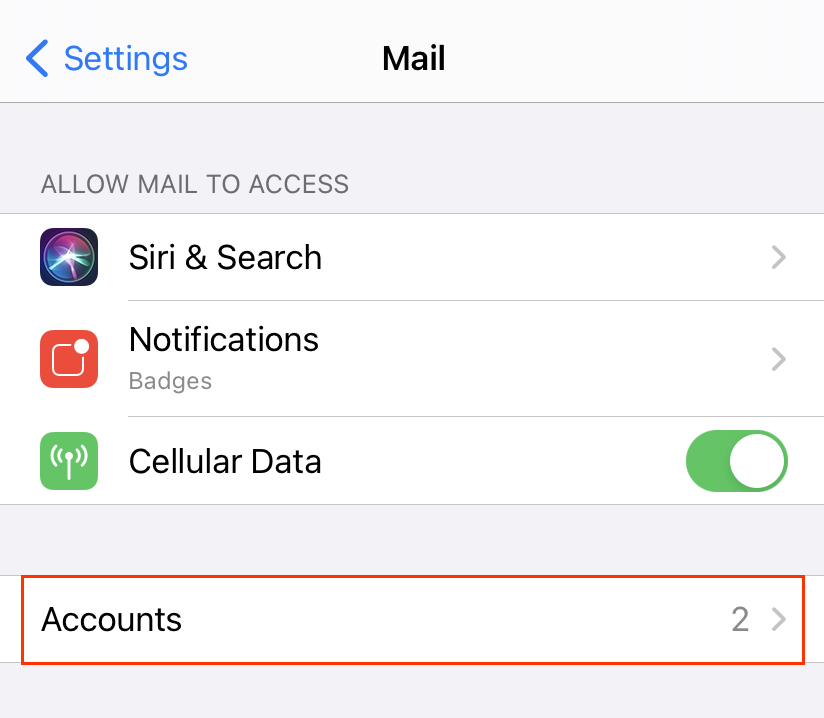
- Toque em Adicionar conta.
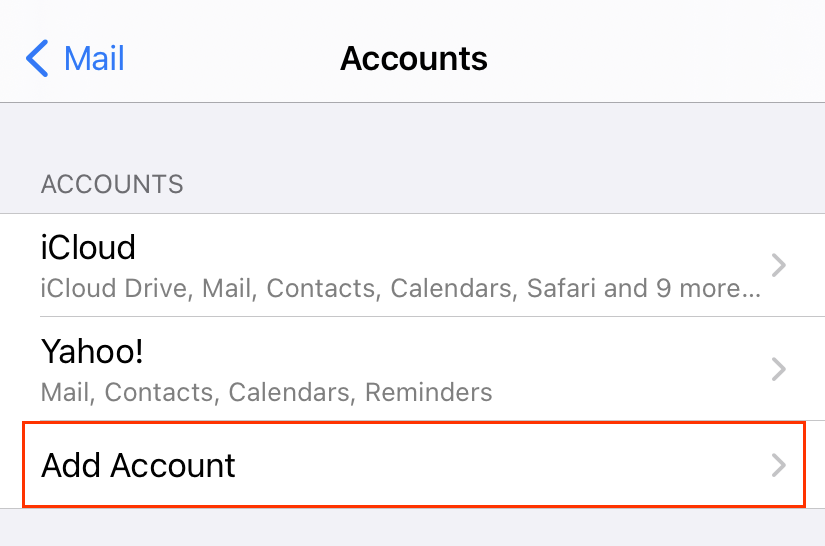
- Toque no Microsoft Exchange.
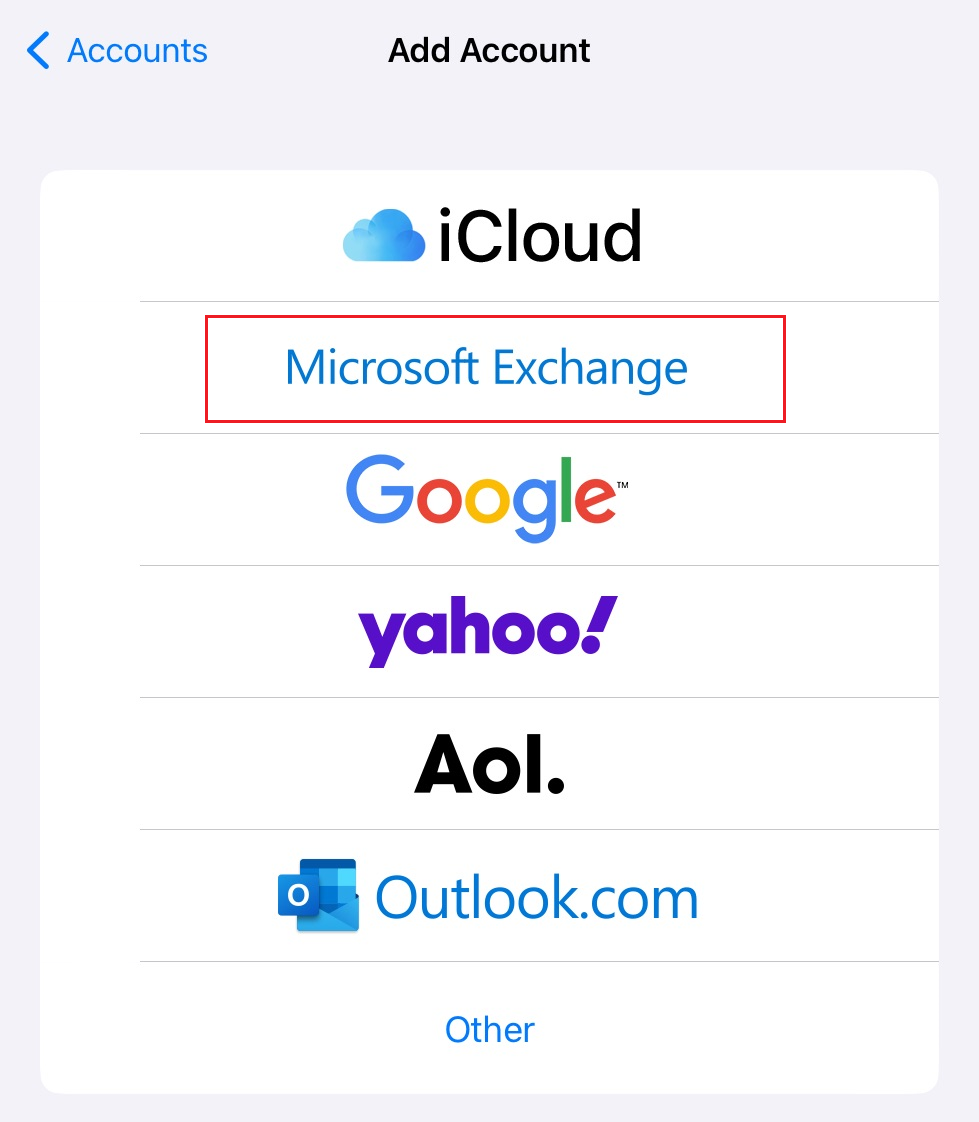
- Introduza o seu Email e uma breve Description (Descrição) (como o nome da empresa ou o tipo de email) e, em seguida, toque em Next (Seguinte).
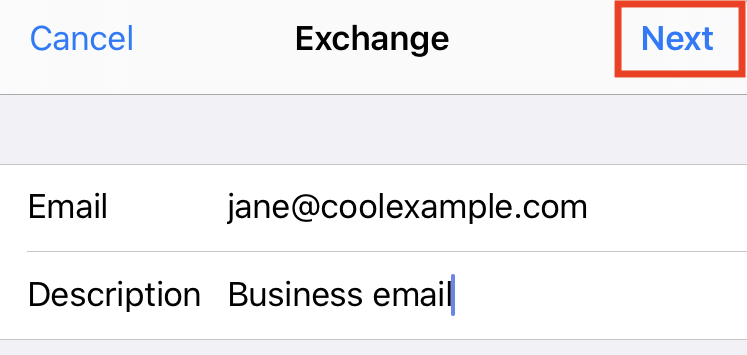
- Para confirmar que pretende utilizar a sua conta do Microsoft Exchange, toque em Sign In (Iniciar sessão).
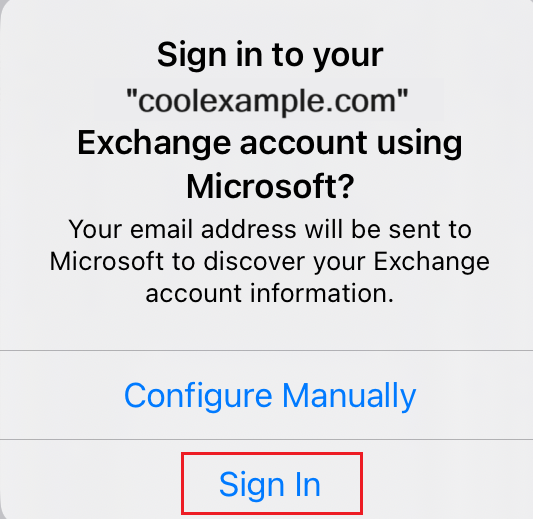
- Introduza a sua palavra- passe e toque em Iniciar sessão . (Poderá ter de escolher o seu tipo de conta como Trabalho ou Escola para continuar.)
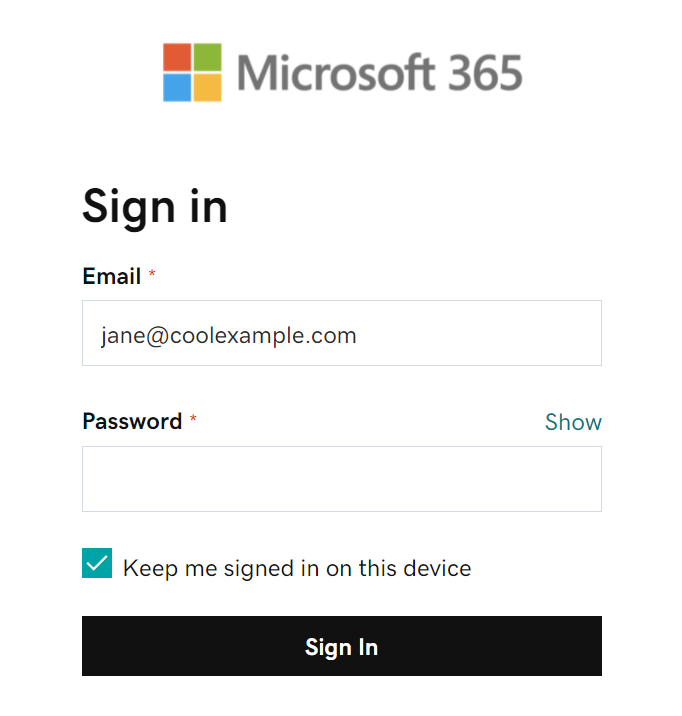 Nota: se a Microsoft não conseguir encontrar a sua conta, poderá ser-lhe pedido que introduza os seus dados manualmente:
Nota: se a Microsoft não conseguir encontrar a sua conta, poderá ser-lhe pedido que introduza os seus dados manualmente:- Email: o seu endereço de email do Microsoft 365
- Palavra-passe: a palavra-passe do seu email Microsoft 365
- Server (Servidor): outlook.office365.com (isto é obrigatório)
- Domain (Domínio): isto pode ser deixado em branco
- Nome de utilizador: o endereço de email Microsoft 365
Nota: se se esqueceu da palavra-passe do seu e-mail, saiba como restaurá-la . - Se o administrador ativou a autenticação multifator (MFA), verifique a sua conta ou configure o aplicativo Autenticador .
- Toque em Next (Seguinte). Poderá ser-lhe solicitado que selecione a opção Consent on behalf of your organization (Consentimento em nome da sua organização). Isto permite que o Microsoft 365 e o aplicativo Mail funcionem em conjunto. Toque em Accept (Aceitar).
- Toque em Save (Guardar). Pode regressar e atualizar as definições aqui em qualquer altura.
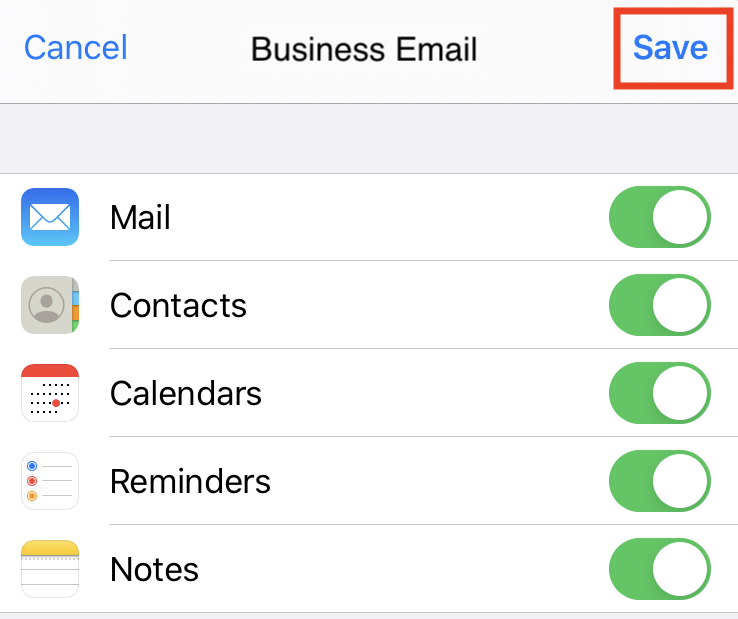
- Se estiver pronto para remover a sua conta POP / IMAP, ainda em Contas , toque na conta de email, em Eliminar Conta e, em seguida, em Eliminar do Meu iPhone .
O seu email está agora configurado como uma conta do Exchange!
Mais informações
- Se utilizar outros clientes de correio eletrónico, configure o Exchange neles também.